Au cours de la dernière année, de nombreux fans mécontents de Google Photos ont été confrontés à un dilemme: doivent-ils s'en tenir à leur service bien-aimé et de l'argent supplémentaire pour des sauvegardes de haute qualité, ou devraient-ils tester d'autres des eaux? Je ne suis pas ici pour recommander ou pousser définitivement un service de sauvegarde de photos par rapport à un autre, mais je pense que cela vaut la peine d'examiner toutes les options et même d'avoir des services de sauvegarde de "sauvegarde" alignés. Après tout, et si quelque chose d'horrible arrivait à votre collection de photos en ligne? Que feriez-vous alors? L'une de nos alternatives préférées à Google Photos est Amazon Photos. Voici comment transférer vos albums Google Photos vers Amazon Photos en quelques étapes simples.
Offres VPN: licence à vie pour 16 $, forfaits mensuels à 1 $ et plus
Comment transférer vos albums Google Photos vers Amazon Photos
Nous avons couvert le processus de base de comment exporter vos photos depuis Google Photos
avant que. Néanmoins, au cas où vous n'auriez pas lu cet article, nous incluons les étapes ci-dessous, en commençant par vous familiariser avec Google Takeout.- Ouvert Google à emporter dans votre navigateur de bureau ou d'ordinateur portable de votre choix.
-
Sélectionner Google Photos des catégories de données que vous souhaitez télécharger.
 Source: Android Central
Source: Android Central -
Ensuite, sélectionnez lequel albums, les dossiers ou les options que vous souhaitez exporter.
 Source: Android Central
Source: Android Central - Cliquez sur le bleu L'étape suivante bouton en bas de la liste.
- Choisis lequel Méthode de livraison vous souhaitez recevoir ces données de (Drive, Dropbox, OneDrive, Box ou lien).
- Choisissez si vous voulez que ce soit un téléchargement unique ou récurrent sous le La fréquence section.
- Choisis lequel Type et taille de fichier vous souhaitez télécharger.
-
Cliquez pour Créer exportation.
 Source: Android Central
Source: Android Central
Une fois que vous avez reçu vos albums photo exportés, il est temps de les télécharger sur Amazon Photos. Voici comment cela se fait.
- Téléchargez votre Google Photos à emporter commande de votre source sélectionnée vers votre ordinateur.
- Ouvert Amazone Photos depuis votre navigateur de bureau.
-
S'identifier à votre compte.
 Source: Android Central
Source: Android Central -
Cliquez sur le gros jaune +Ajouter bouton en haut de l'écran.
 Source: Android Central
Source: Android Central -
Sélectionner Télécharger des photos ou télécharger un dossier, selon la manière dont vous souhaitez importer vos albums.
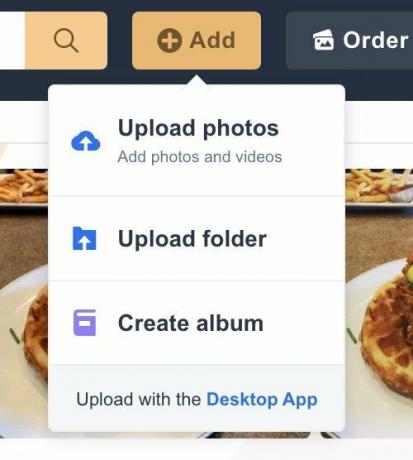 Source: Android Central
Source: Android Central -
Recherchez les albums Google Photos que vous souhaitez télécharger et cliquez sur le bouton Bouton de téléchargement (notez que vous ne pourrez peut-être télécharger qu'un seul dossier à la fois, vous devrez donc peut-être répéter ce processus si nécessaire).
 Source: Android Central
Source: Android Central -
Cliquez sur Télécharger confirmer.
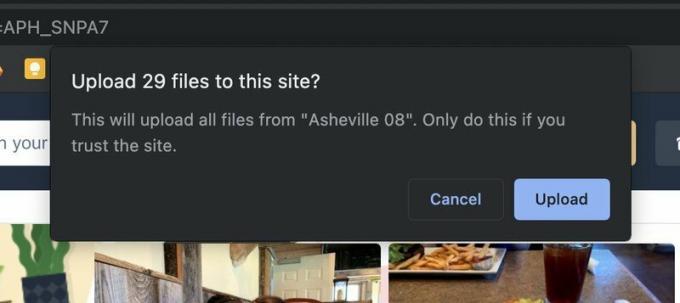 Source: Android Central
Source: Android Central -
Une fois que vous voyez la boîte de confirmation, cliquez sur Ajouter à l'album.
 Source: Android Central
Source: Android Central - Opter pour créer un nouvel album (peut-être avec le même nom d'ablum que vous aviez dans Google Photos), ou ajouter à un album existant.
-
Cliquez sur Enregistrer l'album dans le coin supérieur droit pour terminer le transfert.
 Source: Android Central
Source: Android Central
C'est ça! Cela peut sembler beaucoup d'étapes, mais c'est en fait un processus assez rapide et facile.
Google Photos est un excellent produit, surtout si vous prenez une tonne de photos en utilisant votre meilleur appareil photo Android. Mais nous sommes depuis longtemps chanter les louanges d'Amazon Photos - en particulier pour les abonnés Amazon Prime. Que vous choisissiez de déplacer vos photos et vos albums photo vers Amazon de manière permanente ou que vous souhaitiez simplement les utiliser comme sauvegarde, c'est un excellent service dont vous devriez profiter.
Nous pouvons gagner une commission pour les achats en utilisant nos liens. Apprendre encore plus.

Les développeurs Android pourront bientôt demander une extension pour se conformer à la politique de paiement Play, leur donnant jusqu'au 31 mars 2022.

Le manque d'extension du stockage interne de la PS5 continue de se démarquer, encore plus maintenant avec la révélation que Steam Deck de Valve prendra en charge le stockage extensible dès le premier jour.

Il y a actuellement 30 personnages jouables, y compris le Voyageur de départ. Voici chacun répertorié avec son type d'arme, son élément, son talent passif et son rafale élémentaire.

Prêt à commencer à payer votre café avec juste votre montre? Voici tous les appareils Wear OS qui prennent en charge Google Pay !
Jeramy Johnson
Jeramy est fier d'aider Gardez Austin bizarre et adore faire de la randonnée dans les collines du centre du Texas avec un petit-déjeuner taco dans chaque main. Lorsqu'il n'écrit pas sur les gadgets et les appareils portables pour la maison intelligente, il défend sa relation avec ses assistants vocaux intelligents auprès de sa famille. Vous pouvez le suivre sur Twitter à @jeramyutgw.
